Mengalami masalah konflik versi di aplikasi Capacitor? Masalah ini dapat menyebabkan kegagalan build, error runtime, dan malfungsi plugin. Panduan ini menyederhanakan proses menjadi 5 langkah praktis untuk mengidentifikasi, menyelesaikan, dan mencegah konflik tersebut:
- Temukan Konflik: Gunakan
npx cap doctordan log error untuk mendeteksi ketidakcocokan versi. - Periksa Dependensi: Tinjau
package.jsondan jalankan perintah sepertinpm outdateduntuk menemukan inkonsistensi. - Perbarui Capacitor Core: Sinkronkan dan perbarui komponen inti sambil mengelola perubahan yang merusak.
- Perbaiki Masalah Plugin: Selaraskan versi plugin dengan core dan kunci untuk menghindari masalah di masa depan.
- Uji Perubahan: Bersihkan, pasang ulang dependensi, dan uji pada perangkat nyata untuk memastikan stabilitas.
Tips Cepat: Alat seperti Capgo dapat menyederhanakan pengujian langsung dan manajemen versi.
✅ [Solved] npm ERR! ERESOLVE tidak dapat menyelesaikan …
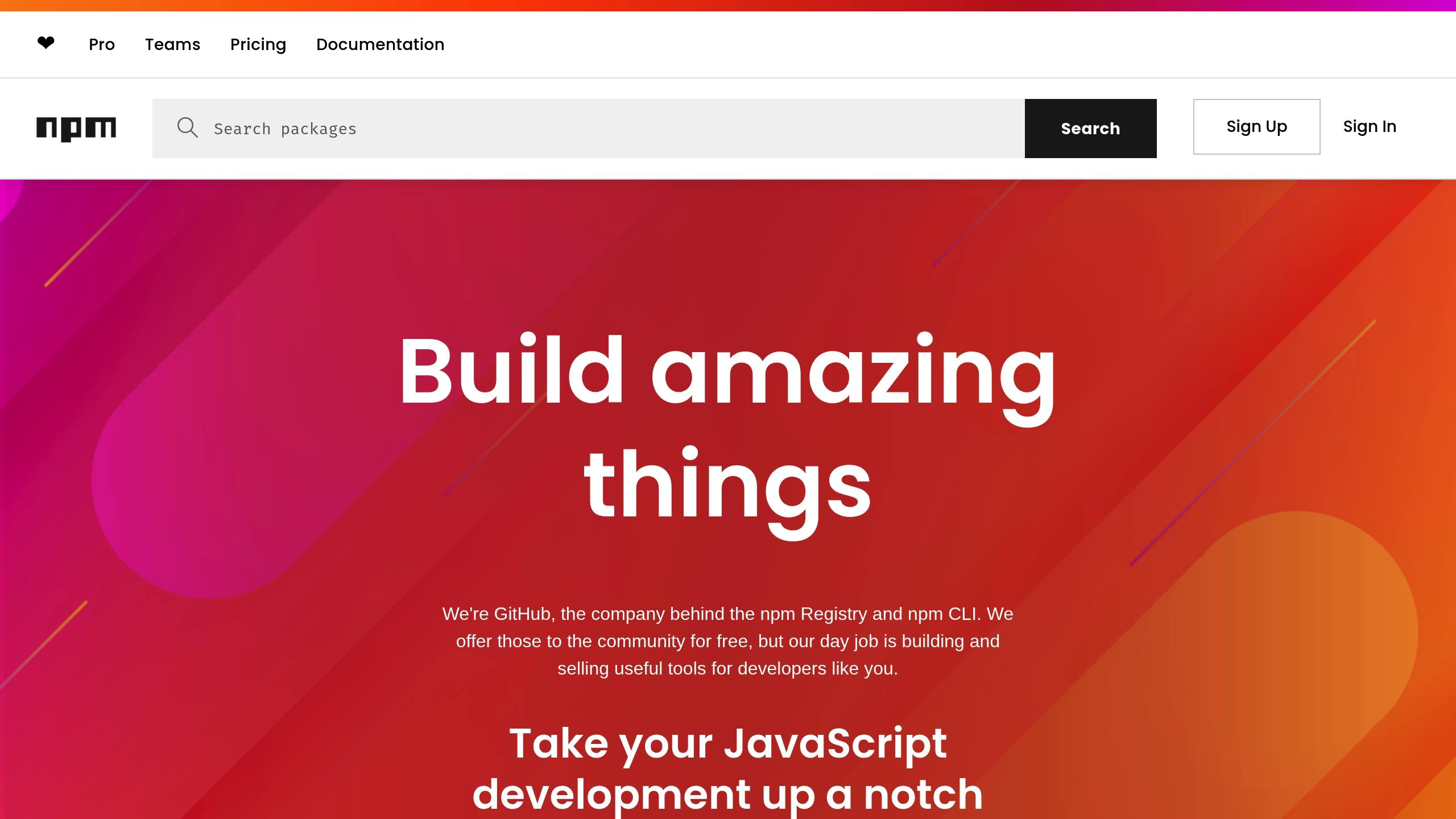
Langkah 1: Temukan Konflik Versi
Mendeteksi konflik versi sejak awal dapat menghemat waktu debugging dan mencegah potensi crash. Berikut cara mengidentifikasi masalah ini secara efektif.
Periksa Versi dengan CLI Capacitor

CLI Capacitor menyediakan perintah yang membantu untuk memeriksa versi dependensi proyek Anda. Buka terminal, navigasi ke direktori proyek Anda, dan jalankan:
npx cap doctorPerintah ini memeriksa kesehatan setup Capacitor Anda dan menandai ketidakcocokan versi antara:
- Paket Capacitor Core
- Dependensi khusus platform
- Plugin yang terpasang
Untuk rincian lebih detail tentang setup Anda, gunakan:
npx cap lsIni akan menampilkan:
- Platform yang telah Anda pasang (mis., iOS, Android)
- Versi plugin
- Versi paket core
Meskipun CLI adalah titik awal yang bagus, log error sering memberikan petunjuk tambahan tentang konflik.
Baca Log Error
Log error dapat mengungkapkan konflik versi tersembunyi. Berikut beberapa pola error umum dan penyebabnya:
| Tipe Error | Deskripsi | Penyebab |
|---|---|---|
| Error Build | Versi plugin tidak kompatibel | Versi plugin tidak cocok dengan Capacitor core |
| Error Runtime | Metode tidak ditemukan | Plugin menggunakan metode yang sudah usang |
| Error Platform | Sinkronisasi Gradle gagal | Konflik dependensi Android |
Saat menganalisis log error, fokus pada:
- Stack trace: Ini sering menunjuk ke plugin atau dependensi spesifik yang menyebabkan masalah.
- Nomor versi: Perhatikan persyaratan versi yang disebutkan dalam log.
- Pesan khusus platform: Perhatikan dengan seksama error yang terkait dengan iOS atau Android.
Beberapa tanda konflik versi meliputi:
- Crash saat operasi plugin
- Fitur bekerja di satu platform tapi gagal di platform lain
- Perilaku tidak terduga setelah pembaruan
Pro tip: Gunakan logging verbose untuk mendapatkan informasi error yang lebih detail. Jalankan perintah ini untuk wawasan lebih dalam:
npx cap run android --verbosenpx cap run ios --verboseLog verbose dapat membantu Anda menemukan akar penyebab konflik lebih cepat dan dengan akurasi lebih tinggi.
Langkah 2: Periksa Dependensi Proyek
Setelah mengidentifikasi konflik menggunakan CLI dan log error, saatnya memeriksa dependensi proyek Anda untuk menghindari masalah di masa depan.
Tinjau package.json
File package.json Anda mencantumkan semua dependensi proyek Anda. Berikut contohnya:
{ "dependencies": { "@capacitor/core": "5.5.1", "@capacitor/ios": "5.5.1", "@capacitor/android": "5.5.1", "@capacitor/camera": "5.0.7" }}Hal-hal penting untuk diperiksa:
- Dependensi core: Pastikan
@capacitor/core,@capacitor/ios, dan@capacitor/androidberada pada versi yang sama. - Versi plugin: Verifikasi bahwa versi plugin kompatibel dengan versi Capacitor core Anda.
- Peer dependencies: Perhatikan peringatan tentang konflik peer dependency.
Untuk meninjau pohon dependensi Anda, gunakan perintah ini:
npm ls @capacitor/*Gunakan Alat npm dan Yarn

Package manager seperti npm dan Yarn menawarkan perintah yang membantu untuk mendeteksi dan mengatasi masalah dependensi. Berikut cara mereka dapat membantu:
| Perintah | Tujuan | Output |
|---|---|---|
npm outdated | Menampilkan paket yang usang | Menampilkan versi saat ini dan terbaru |
npm audit | Memeriksa kerentanan keamanan | Menandai risiko dependensi |
yarn why package-name | Menjelaskan mengapa sebuah paket dipasang | Menampilkan jalur dependensi |
Jalankan perintah berikut untuk pemeriksaan kesehatan lengkap lingkungan Node.js dan dependensi proyek Anda:
npm doctorTips penting untuk dipertimbangkan:
- Selalu commit file lock ke version control.
- Tentukan versi Capacitor yang tepat (mis.,
5.5.1) dipackage.jsonAnda. - Uji pembaruan secara menyeluruh pada platform iOS dan Android.
Untuk mengelola pembaruan real-time dan kontrol versi, Anda dapat menggunakan alat seperti Capgo.
Setelah dependensi Anda teratur, Anda dapat melanjutkan untuk memperbarui komponen Capacitor core.
Langkah 3: Perbarui Capacitor Core
Menjaga komponen Capacitor core Anda tetap up to date memastikan aplikasi Anda berjalan lancar dan menghindari masalah kompatibilitas. Proses ini membantu menyelesaikan konflik versi dan menjaga semuanya bekerja sama dengan lancar.
Sinkronkan Pembaruan Platform
Untuk memperbarui komponen Capacitor core, gunakan perintah berikut:
npm install @capacitor/core@latestnpm install @capacitor/cli@latestnpx cap syncMenjalankan perintah sync memperbarui file native, menyelaraskan dependensi plugin, menyesuaikan konfigurasi platform, dan membuat ulang file proyek native. Sebelum sinkronisasi, cadangkan folder ios dan android Anda untuk menghindari kehilangan data yang tidak disengaja.
Pertimbangkan menggunakan Capgo untuk pembaruan langsung agar versi tetap konsisten. Setelah sinkronisasi selesai, periksa perubahan API untuk mengatasi masalah potensial.
Atasi Perubahan yang Merusak
Memperbarui Capacitor core mungkin memperkenalkan perubahan yang merusak. Ikuti langkah-langkah ini untuk menanganinya secara efektif:
- Tinjau Perubahan API
Periksa changelog Capacitor untuk perubahan yang merusak. Contohnya:
// Old API (Capacitor 4)Plugins.Camera.getPhoto()
// New API (Capacitor 5)Camera.getPhoto()Perbarui kode Anda untuk menyesuaikan dengan API baru sesuai kebutuhan.
- Perbarui Konfigurasi Platform
Tinjau file capacitor.config.json Anda untuk memastikan selaras dengan core yang diperbarui. Contohnya:
{ "appId": "com.example.app", "appName": "MyApp", "webDir": "dist", "bundledWebRuntime": false, "plugins": { "SplashScreen": { "launchShowDuration": 3000 } }}- Verifikasi Kompatibilitas Plugin
| Komponen | Yang Harus Dilakukan | Cara Memverifikasi |
|---|---|---|
| Plugin Native | Perbarui agar sesuai dengan versi core baru | Uji fungsionalitas native |
| Plugin Kustom | Periksa perubahan interface | Jalankan tes khusus plugin |
| Implementasi Web | Perbarui pemanggilan plugin berbasis web | Uji di browser |
Pro Tip: Untuk pembaruan versi major (seperti berpindah dari 4.x ke 5.x), perbarui satu versi pada satu waktu. Ini memudahkan untuk menemukan dan memperbaiki masalah.
Setelah menyelesaikan langkah-langkah ini, uji aplikasi Anda secara menyeluruh untuk memastikan semua fitur berfungsi dengan benar dengan core yang diperbarui.
Langkah 4: Perbaiki Masalah Versi Plugin
Konflik versi plugin dapat mengganggu kinerja aplikasi Capacitor Anda. Berikut cara menangani dan menyelesaikan masalah ini secara efektif.
Perbarui Plugin
Jaga plugin Anda selaras dengan Capacitor core dengan menjalankan perintah ini:
npx npm-check-updates "@capacitor/*" --target latestUntuk pembaruan lengkap plugin Capacitor, gunakan:
npm install @capacitor/core@latest @capacitor/cli@latest @capacitor/ios@latest @capacitor/android@latestSetelah memperbarui, pastikan untuk menguji fitur native untuk mengkonfirmasi kompatibilitas.
| Tipe Pembaruan | Perintah | Tujuan |
|---|---|---|
| Plugin Tunggal | npm install @capacitor/plugin-name@version | Perbarui satu plugin |
| Semua Plugin | npx npm-check-updates "@capacitor/*" -u | Perbarui semuanya |
| Versi Spesifik | npm install @capacitor/plugin-name@x.x.x | Kunci ke versi spesifik |
Kunci Versi Plugin
Untuk menghindari konflik di masa depan, kunci versi plugin Anda di package.json. Ini memastikan perilaku yang konsisten di lingkungan pengembangan dan produksi.
Tambahkan field “resolutions” ke file package.json Anda:
{ "resolutions": { "@capacitor/core": "5.0.0", "@capacitor/ios": "5.0.0", "@capacitor/android": "5.0.0" }}Untuk pengguna Yarn, tegakkan resolusi ini dengan:
yarn add --force“Kami meluncurkan pembaruan OTA Capgo di produksi untuk basis pengguna kami +5000. Kami melihat operasi yang sangat lancar hampir semua pengguna kami up to date dalam hitungan menit setelah OTA dikerahkan ke @Capgo.” - colenso [1]
Menggunakan alat seperti Capgo dapat membantu mengelola pembaruan plugin dan menjaga konsistensi versi, terutama saat memperkenalkan perubahan penting.
Tips untuk Mengelola Versi:
- Uji pembaruan secara menyeluruh di lingkungan pengembangan Anda.
- Dokumentasikan versi plugin yang kompatibel dan catat perubahan yang merusak.
- Ikuti semantic versioning untuk merencanakan pembaruan secara efektif.
- Simpan cadangan konfigurasi Anda yang berfungsi.
Lanjut ke Langkah 5 untuk menguji perubahan Anda di semua lingkungan.
Langkah 5: Periksa Perubahan Anda
Setelah menyelesaikan konflik versi, penting untuk menguji secara menyeluruh untuk memastikan aplikasi Anda tetap stabil dan siap untuk pembaruan di semua lingkungan.
Pengujian Lokal
Mulai dengan menjalankan perintah ini untuk memastikan semuanya berfungsi seperti yang diharapkan:
- Bersihkan dan pasang ulang dependensi:
npm cache clean --forcerm -rf node_modulesnpm install- Verifikasi build platform:
npm run buildnpx cap sync- Buka IDE native untuk pengujian lebih lanjut:
npx cap open iosnpx cap open androidYang Perlu Diverifikasi:
| Area Pengujian | Yang Perlu Diperiksa |
|---|---|
| Fitur Inti | Navigasi, persistensi data, panggilan API |
| Fungsi Native | Kamera, geolokasi, akses sistem file |
| Integrasi Plugin | Fungsionalitas setiap plugin yang diperbarui |
| Kinerja | Waktu peluncuran aplikasi, transisi, penggunaan memori |
Setelah pengujian lokal mengkonfirmasi bahwa fungsionalitas dasar aplikasi utuh, lanjutkan ke pengujian pada perangkat nyata melalui saluran Over-the-Air (OTA).
Pengujian Langsung dengan Capgo

Setelah memverifikasi perubahan Anda secara lokal, saatnya menguji di lingkungan live. Siapkan channel pengujian dengan perintah berikut:
npx @capgo/cli initnpx @capgo/cli create-channel betaAlur Kerja Pengujian:
- Deploy perbaikan Anda ke channel beta dan pantau kinerja menggunakan tools analitik Capgo.
- Lacak tingkat keberhasilan update melalui dashboard Capgo, yang telah mengirimkan lebih dari 23,5 juta update di 750 aplikasi produksi [1].
- Jika timbul masalah, gunakan fitur rollback satu klik dari Capgo untuk mengembalikan perubahan secara instan.
“Kami menerapkan pengembangan agile dan @Capgo sangat penting dalam pengiriman berkelanjutan kepada pengguna kami!” - Rodrigo Mantica [1]
Capgo memiliki tingkat keberhasilan global 82%, dengan update mencapai 95% pengguna aktif hanya dalam 24 jam [1]. Gunakan pemilih channel untuk menguji pull request langsung dalam aplikasi, memastikan semuanya berjalan lancar sebelum menggabungkan perubahan Anda.
Kesimpulan: Jaga Versi Aplikasi Anda Tetap Terkendali
Mengelola konflik versi dalam aplikasi Capacitor membutuhkan pendekatan yang jelas dan terorganisir. Proses lima langkah yang dibagikan dalam panduan ini menawarkan cara yang andal untuk menjaga stabilitas aplikasi dan mengatasi tantangan terkait versi secara efektif.
Dengan mengambil langkah-langkah ini, tim dapat memastikan aplikasi mereka tetap stabil seiring waktu. Misalnya, menggunakan tools live update seperti Capgo memungkinkan deployment yang cepat dan efisien, membantu tim tetap unggul [1].
Berikut yang menjadi fokus tim sukses:
| Praktik | Manfaat |
|---|---|
| Pemeriksaan CLI rutin | Mendeteksi masalah dependensi sejak dini |
| Pengujian otomatis | Menangkap masalah terkait versi sebelum peluncuran |
| Pemantauan live update | Melakukan rollback update bermasalah dengan cepat |
| Penentuan versi tetap | Menjaga konsistensi dependensi |
Mengelola versi aplikasi lebih dari sekadar menyelesaikan konflik - ini tentang memastikan pengalaman pengguna yang lancar dan andal. Dengan mematuhi praktik-praktik ini dan memanfaatkan tools live update, Anda dapat menjaga aplikasi Capacitor Anda berjalan dengan lancar.




